จำกัดการแก้ไขเอกสาร Word 2010 ที่ปลอดภัย

การปกป้องเอกสารสำคัญของคุณจากแหล่งข้อมูลภายนอกจะเป็นประโยชน์อย่างยิ่ง บางครั้งขณะเขียนเอกสาร อาจมีความจำเป็นอย่างยิ่งที่จะต้อง
ตัวช่วยสร้างกฎของ Outlook ช่วยให้ผู้ใช้กำหนดกฎใหม่ในการส่งและรับอีเมลได้ แต่จะมีประโยชน์มากยิ่งขึ้นหากใช้กฎเมื่อคุณสมัครใช้บริการข้อความ ซึ่งรวมเข้ากับ Outlook 2010 โพสต์นี้จะอธิบายวิธีการใช้กฎในการส่งข้อความ พร้อมยกตัวอย่างง่ายๆ
เปิด Outlook 2010 ตรวจสอบให้แน่ใจว่าบัญชีข้อความของคุณได้รับการกำหนดค่าอย่างถูกต้อง จากนั้นไปที่ แท็บ " หน้าแรก"และจากตัวเลือกแบบเลื่อนลง"กฎ" ให้คลิก " จัดการกฎและการแจ้งเตือน"
กล่องโต้ตอบ กฎและการแจ้งเตือนจะปรากฏขึ้น เลือกบัญชีที่ต้องการใช้กฎ แล้วคลิกกฎใหม่
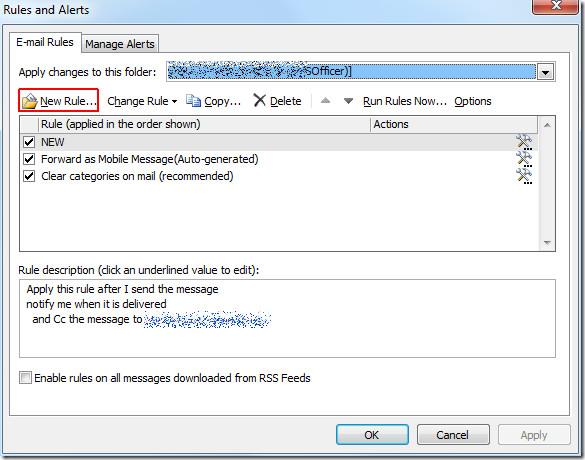
เราจะเลือกใช้กฎกับข้อความที่ฉันส่งและคลิกถัดไป
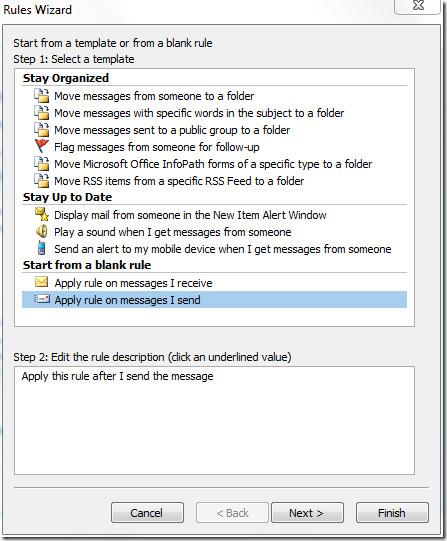
เนื่องจากเราต้องการส่งข้อความถึงผู้อื่น ดังนั้นในขั้นตอนนี้เราจะคลิก " ถัดไป"โดยไม่เปิดใช้งานตัวเลือกใดๆ คลิก"ใช่"เพื่อดำเนินการต่อ
ในขั้นตอนนี้ คุณสามารถเชื่อมโยงการดำเนินการต่างๆ ได้มากมาย แต่เราจะเปิดใช้งานแจ้งเตือนฉันเมื่อข้อความถูกส่งและสำเนาถึงข้อความถึงบุคคลหรือกลุ่มสาธารณะจากบานหน้าต่างด้านล่าง ให้คลิก บุคคลหรือกลุ่มสาธารณะ เพื่อเพิ่มที่อยู่อีเมลของผู้รับ ดังที่แสดงในภาพหน้าจอด้านล่าง จากนั้นคลิกตกลงและเสร็จสิ้นขั้นตอนตัวช่วยสร้าง
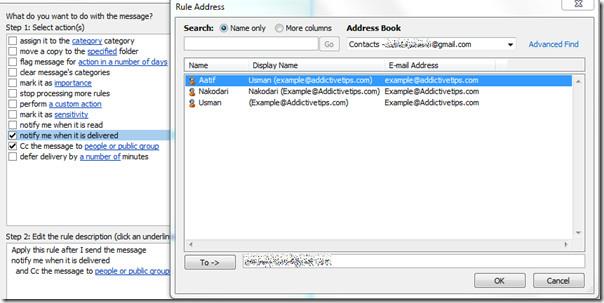
ใช้กฎที่สร้างขึ้นใหม่ เมื่อส่งข้อควา��แล้ว คุณจะได้รับการแจ้งเตือน และ Outlook จะส่งสำเนาข้อความไปยังผู้รับที่ระบุโดยอัตโนมัติ ดังที่คุณจะเห็นในภาพหน้าจอด้านล่าง
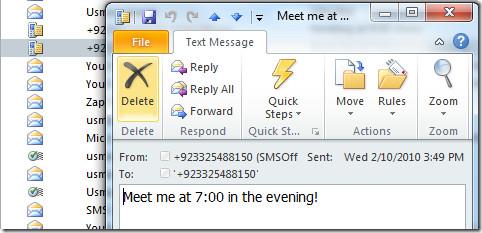
คุณยังสามารถดูคำแนะนำที่ตรวจสอบก่อนหน้านี้เกี่ยวกับการสร้างดัชนีการค้นหาและการติดตามอีเมลใน Outlook 2010ได้ อีกด้วย
การปกป้องเอกสารสำคัญของคุณจากแหล่งข้อมูลภายนอกจะเป็นประโยชน์อย่างยิ่ง บางครั้งขณะเขียนเอกสาร อาจมีความจำเป็นอย่างยิ่งที่จะต้อง
ข้อดีอย่างหนึ่งของระบบจัดการฐานข้อมูลเชิงสัมพันธ์ เช่น Access 2010 คือสามารถตั้งค่าตารางและความสัมพันธ์ได้อย่างง่ายดายพร้อมข้อจำกัดต่างๆ
ใน MS Access ฟังก์ชัน IIF จะส่งคืนค่าหนึ่งค่าหากเงื่อนไขที่ระบุประเมินผลเป็น TRUE หรือคืนค่าอื่นหากประเมินผลเป็น FALSE ฟังก์ชัน IIF
แผนภูมิและกราฟเป็นวิธีที่ยอดเยี่ยมในการนำเสนอข้อมูลของคุณ Microsoft Excel 2010 มีแผนภูมิเกือบทุกประเภทและทำให้การวาดง่ายขึ้น
ระยะห่างเป็นสิ่งสำคัญมากในการสร้างเอกสาร เนื่องจากมีผลต่อมุมมองและการนำเสนอของเอกสาร คุณสามารถเพิ่มหรือลดระยะห่างได้อย่างง่ายดาย
แอปชุด Microsoft Office ให้วิธีที่ง่ายที่สุดในการปรับแต่ง Ribbon แท็บ และแถบเครื่องมือการเข้าถึงด่วน แต่จะเกิดอะไรขึ้นหากคุณจำเป็นต้องติดตั้งสำเนาใหม่ของ
การดำเนินการต่างๆ ใน Access ไม่ใช่เรื่องง่าย เนื่องจาก RDBMS (Relational Database Management System) ต้องใช้รูปแบบและข้อจำกัดเฉพาะ
เอกสารเกือบทุกฉบับจะมีข้อมูล เช่น ข้อความที่ซ่อนไว้ ข้อมูลวัตถุ ข้อมูลส่วนบุคคล (ข้อมูลระบุตัวตน: ชื่อผู้เขียน) และอื่นๆ
แผนภูมิเป็นหนึ่งในฟีเจอร์เด่นที่สุดใน Excel แต่บางครั้งคุณจำเป็นต้องใช้ในรูปแบบอื่น เราจะพยายามสร้างฮิสโทแกรมเปรียบเทียบ
ตอนนี้การจัดการและจัดระเบียบงานนำเสนอ PowerPoint 2010 ของคุณง่ายขึ้นด้วยความช่วยเหลือของ Sections Sections ช่วยให้คุณจัดระเบียบสไลด์ได้เหมือนกับ...




![การตั้งค่า Ribbon สำหรับการส่งออก/นำเข้าและแถบเครื่องมือการเข้าถึงด่วน [Office 2010] การตั้งค่า Ribbon สำหรับการส่งออก/นำเข้าและแถบเครื่องมือการเข้าถึงด่วน [Office 2010]](https://tips.webtech360.com/resources8/r252/image-8447-0829093801831.jpg)



